6.3 Подключение к интернету с использованием PPPoE
6.3 Подключение к интернету с использованием PPPoE
Собственно, тут и говорить было бы нечего, если бы не одна досадная особенность. Вообще говоря настроить PPPoE подключение можно на вкладке «DSL» программы NetworkManager:
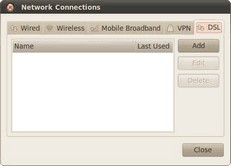
Рис. 6.12: Вкладка «DSL» менеджера настройки сети.
Рис. 6.12: Вкладка «DSL» менеджера настройки сети.
Просто нажмите кнопку «Add», в появившемся окне введите свои логин и пароль, другие поля оставьте пустыми, по необходимости измените параметры IPv4:
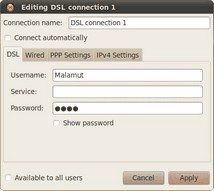
Рис. 6.13: Настройка DSL соединения.
Рис. 6.13: Настройка DSL соединения.
Не забудьте сохранить настройки.
Однако иногда по не совсем понятным причинам созданное таким способом подключение отказывается работать. В этом случае приходится использовать консольную утилиту pppoeconf.
Для её запуска откройте терминал (меню System?Accesories?Terminal или же Система?Стандартные?Терминал в русской версии Ubuntu):
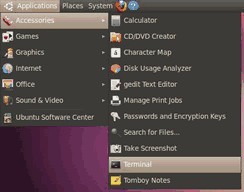
Рис. 6.14: Терминал в главном меню.
Рис. 6.14: Терминал в главном меню.
В появившемся окне введите команду
sudo pppoeconf
Система попросит ваш пароль (от Ubuntu, а не от PPPoE соединения!), введите его и нажмите Enter. Обратите внимание, пароль при вводе никак не отображается, ни звёздочками, ни чёрточками, никак. Это нормально и так и должно быть.
Вам придётся ответить на несколько вопросов, обычно ничего менять не надо, достаточно просто ввести свои логин и пароль, предоставленные вам провайдером, после этого установится подключение к интернету. Кстати, повторно вводить эту команду вам не потребуется, все настройки автоматически сохранятся и восстановятся после отключения или перезагрузки. Однако всё же лучше настраивать соединение через NetworkManager, поскольку в этом случае у вас будет простой и понятный графический интерфейс управления, которого лишена утилита pppoeconf.
Более 800 000 книг и аудиокниг! 📚
Получи 2 месяца Литрес Подписки в подарок и наслаждайся неограниченным чтением
ПОЛУЧИТЬ ПОДАРОКЧитайте также
Глава 1 Подключение к Интернету
Глава 1 Подключение к Интернету • Что может Интернет• Подключение к Сети• Утилиты для интернет-соединения• Оптимизаторы подключения• Программы для ведения статистики подключенияВ наш стремительный век все большее значение приобретает информация и обмен ею. Многие
Глава 18 Подключение сети к Интернету
Глава 18 Подключение сети к Интернету Подключение локальной сети к Интернету – дело времени, и, как правило, это время наступает очень быстро. Дело в том, что основной и главный источник новой информации – Интернет, поэтому подключение его к локальной сети абсолютно
6.4. Подключение к Интернету
6.4. Подключение к Интернету Если вы собираетесь входить в Интернет через локальную сеть, то ничего дополнительно настраивать не нужно. Надо только в настройках eth0 указать IP-адрес шлюза, через который вы собираетесь выходить, а остальное — забота администратора локальной
Глава 2. Подключение к Интернету
Глава 2. Подключение к Интернету 2.1. Модемное соединение 2.1.1. Выбор модема Модем модему рознь. Модемы различаются по разным признакам, но главные из них - это способ подключения к компьютеру и организация взаимодействия с ним.Модем может подключаться или к СОМ-порту или к
6.4 Подключение к интернету с использованием VPN
6.4 Подключение к интернету с использованием VPN Во-первых сразу скажу, что под VPN[14] на территории СНГ обычно подразумевается PPTP[15], хотя на самом деле второе — это подмножество первого[16]. Мало того, даже PPPoE — это тоже один из видов VPN. Но я в дальнейшем буду следовать
Подключение к Интернету и редактирование свойств созданного подключения
Подключение к Интернету и редактирование свойств созданного подключения Выходить в Интернет можно с использованием как проводных, так и беспроводных технологий. В этой книге мы будем работать с проводным подключением, поскольку им пользуется подавляющее большинство
Глава 1 Подключение к Интернету и знакомство с Веб
Глава 1 Подключение к Интернету и знакомство с Веб Что может ИнтернетПодключение к СетиБраузер – окно в ИнтернетИспользование браузеровДополнительные возможности браузеровВ наш стремительный век все большее значение приобретают информация и обмен ею. Многие
Подключение к Интернету
Подключение к Интернету В окне Панель управления дважды щелкаем на значке Сетевые подключения. В открывшемся окне дважды щелкаем на значке Мастер новых подключений. Появится Мастер новых подключений (рис. 3.20). Рис. 3.20. Мастер новых подключений.Нажимаем кнопку Далее,
Подключение к Интернету
Подключение к Интернету Выбор провайдера и заключение контрактаДля подключения к Интернету вы должны заключить соответствующий договор с организацией (провайдером), которая будет обеспечивать поддержку вашей работы в Интернете. Для многих заключение договора
Подключение к Интернету
Подключение к Интернету Интернет — огромная сеть, связывающая миллионы компьютеров во всем мире. Большая часть этих компьютеров являются серверами — они хранят различные данные и выдают их в ответ на запросы других участников сети. Любой компьютер, подключенный к
Глава 14 Подключение к локальной сети и Интернету
Глава 14 Подключение к локальной сети и Интернету • Подключение к проводной локальной сети• Подключение к беспроводной локальной сети• Беспроводной доступ через сотовый телефон• Специальные программыПочти любой ноутбук периодически приходится подключать к
5.3.3. Подключение к Интернету через модем
5.3.3. Подключение к Интернету через модем Вот и все, теперь вы готовы к выходу во Всемирную компьютерную сеть. Щелкните на значке подключения и введите, если нужно, логин и пароль. Если за компьютером работаете вы один, поставьте флажок Сохранить имя пользователя и пароль и
Глава 15 Подключение к Интернету
Глава 15 Подключение к Интернету • Некоторые сведения об Интернете• Настройка соединения с ИнтернетомПодключение к Интернету давно стало доступным и
Глава 18 Подключение к Интернету
Глава 18 Подключение к Интернету ? Подключение по модему через телефонную линию.? Другие варианты
3.11. Как настроить подключение к Интернету?
3.11. Как настроить подключение к Интернету? Прежде чем подключиться к Интернету или к сети, уже подключенной к Интернету, необходимо ввести данные, полученные от вашего провайдера В зависимости от способа подключения к Интернету используются разные данные.? Соединение
Урок 3.1. Подключение к Интернету
Урок 3.1. Подключение к Интернету Способы подключения к Интернету Для подключения к Интернету нужно воспользоваться услугами одного из провайдеров – фирм, которые имеют технические возможности для подключения пользователей к Сети. В крупных городах вы можете выбирать